Per molti utenti di computer, il mouse è la connessione al sistema utilizzata più frequentemente.
Al giorno d'oggi, è quasi impossibile andare in giro senza un mouse. Molti utenti oggigiorno dispongono di mouse wireless.
Allora cosa fai quando il tuo mouse wireless non funziona o il nuovo mouse che hai acquistato non viene riconosciuto? È tempo di risolvere i problemi!

Risoluzione dei problemi del mouse wireless
Se un mouse wireless non funziona correttamente o non funziona affatto, esistono diversi passaggi che potrebbero risolvere i problemi molto rapidamente:
-
- Fornisci i driver e le versioni corretti per tutti i tuoi dispositivi
- Smetti di perdere tempo cercando manualmente i conducenti
- Ottieni gli aggiornamenti per i driver non appena i produttori li rilasciano
- Tranquillità con download sicuri da fonti affidabili
- Supporto tecnico esperto
Batteria :Un mouse wireless richiede batterie per alimentare la comunicazione con il computer, sia che utilizzi la connettività Bluetooth o USB. Assicurati che le batterie siano inserite correttamente e che non siano semplicemente usurate. Le batterie nuove sono la cura per molti problemi del mouse wireless.Interruttore di alimentazione: Molti dispositivi mouse sono dotati di un interruttore nella parte inferiore, in modo da poterli spegnere e risparmiare batteria quando non vengono utilizzati. Assicurati che l'interruttore sia impostato su ON e, se è presente un LED di alimentazione sul mouse, dovrebbe essere illuminato.Ricevitore: Un mouse USB richiederà un piccolo ricevitore da collegare a una porta disponibile sul laptop o sul computer desktop. Verifica che sia stato installato per rendere il mouse pronto per l'uso. Se il ricevitore è collegato e hai provato tutti gli altri passaggi per la risoluzione dei problemi, prova a spostare il ricevitore su una porta USB diversa, se disponibile. Le porte USB possono guastarsi, rendendole inutilizzabili. Se non dispone di un ricevitore, potrebbe essere un mouse Bluetooth: in tal caso, controlla le impostazioni Bluetooth.Superficie: Alcune unità mouse non funzionano correttamente su superfici altamente riflettenti, in particolare sui tavoli in vetro. Ciò potrebbe richiedere l’uso di un tappetino per il mouse o di un’altra superficie che non interferisca con il funzionamento dell’unità. Ciò risolverà il problema solo se il mouse è già stato collegato.Installazione: Molti di noi evitano di leggere le istruzioni fornite con i nostri acquisti, ma ciò può essere un problema se il mouse wireless non funziona. Alcuni dovranno essere sincronizzati con il tuo computer utilizzando un processo di connessione. Potrebbe essere semplice come premere un pulsante sul ricevitore o eseguire alcuni tratti sulla tastiera che attivano la connessione al mouse. A volte, il mouse viene fornito con un CD, anche se il driver potrebbe non essere aggiornato.Software: Avevi in precedenza un mouse di un altro produttore che includeva un software proprietario per controllarlo? Potrebbero esserci conflitti tra il nuovo mouse e il vecchio software. Prova a disinstallare eventuali software precedenti relativi al mouse, quindi reinstalla il nuovo mouse.Driver obsoleti: Se i driver del mouse non sono installati o non sono aggiornati, il dispositivo potrebbe non funzionare correttamente o non connettersiProva un altro computer: Se il mouse wireless continua a non funzionare, prova a utilizzarlo su un altro computer. Questo ti dirà immediatamente se il problema risiede nel computer che comunica con il tuo mouse o se il mouse funziona correttamente su un altro sistema.Se tutti questi passaggi per la risoluzione dei problemi non hanno ridato vita al tuo mouse wireless, potrebbe esserci un'altra soluzione: controllare il driver.
I driver sono i programmi residenti nel tuo computer che comunicano con i tuoi dispositivi e il sistema operativo. I driver sono necessari per far funzionare ogni dispositivo del tuo computer, come il tuo mouse!
Senza il giusto Help My Tech per il tuo mouse, il tuo sistema non è in grado di riconoscere nemmeno le funzioni di base di scorrimento e clic, rendendo il tuo dispositivo inutilizzabile o rendendo alcune funzioni non disponibili.
Per ottenere i driver corretti per il tuo computer, individua il sito Web di supporto del produttore o cerca in Internet i driver più recenti per il tuo mouse, incluso il sistema operativo con cui lo stai utilizzando. Dovrai fornire il modello esatto del mouse, la versione del sistema operativo e spesso alcune informazioni specifiche del sistema operativo, ad esempio se stai utilizzando un sistema a 32 o 64 bit.
Trovare i conducenti in modo semplice
La registrazione presso un servizio affidabile per gestire e aggiornare i driver è il metodo più sicuro e affidabile per garantire di avere il driver giusto e la versione giusta per il tuo mouse wireless. Ciò non solo mantiene il mouse in funzione in modo coerente e supporta tutte le sue funzionalità, ma può anche gestire tutti gli altri dispositivi.
L'utilizzo di tale servizio non solo mantiene il sistema in esecuzione in modo efficiente, ma offre ulteriori vantaggi:
AiutoMyTech ha l'esperienza e la conoscenza tecnica che aggiorneranno il tuo sistema con i driver più recenti senza sforzo. Dai AiutoMyTech | UNO da provare oggi! oggi per mantenere il tuo sistema in funzione alle massime prestazioni.
Leggi Dopo

Forza la disattivazione del salvaschermo in Windows 10
Come forzare la disattivazione del salvaschermo in Windows 10. I salvaschermo sono stati creati per evitare che i display CRT molto vecchi vengano danneggiati da problemi come il burn-in dello schermo.

Abilita o disabilita lo snap in Linux Mint 20
Come abilitare o disabilitare lo snap in Linux Mint 20 Come forse saprai, il supporto dello snap è disabilitato per impostazione predefinita in Linux Mint 20. Il gestore pacchetti apt è

Mostra solo le preferenze modificate su About:Config in Firefox
Come mostrare solo le preferenze modificate su About:Config in Firefox. La pagina about:config in Firefox è una pagina di configurazione nascosta. Puoi usare

Come abilitare gli angoli arrotondati e Mica di Windows 11 in una macchina virtuale
Quando si installa Windows 11 in una macchina virtuale (Hyper-V o VirtualBox), non mostra angoli arrotondati né effetti Mica. L'aspetto del sistema operativo

Firefox 75 rimuove https:// e www dai risultati della barra degli indirizzi
Come la maggior parte dei browser moderni, Firefox mostra suggerimenti quando digiti nella barra degli indirizzi. Questi suggerimenti si basano sulla tua cronologia di navigazione recente,

Microsoft sta finalmente eliminando il codice della barra delle applicazioni di Windows 10 in Windows 11
Con il nuovo Windows 11 Build 26002, Microsoft sta testando la capacità di eliminare completamente la barra delle applicazioni ormai legacy ereditata da Windows 10.

Chrome 93 è uscito: ecco le modifiche
Google Chrome, il browser più popolare al mondo, è stato aggiornato alla versione 93. A differenza della precedente major release 92, uscita a luglio, Chrome

Microsoft Edge Chromium: modifica la lingua di visualizzazione
Microsoft sta rilasciando una nuova versione del browser Microsoft Edge. Edge 77.0.201.0 ti consente infine di impostare una lingua di visualizzazione diversa per il browser.

Come nascondere le unità dal menu Invia a in Windows 10
Vorrei condividere un trucco che ti permetterà di nascondere la rete e le unità rimovibili dal menu contestuale Invia a di Esplora file di Windows 10.
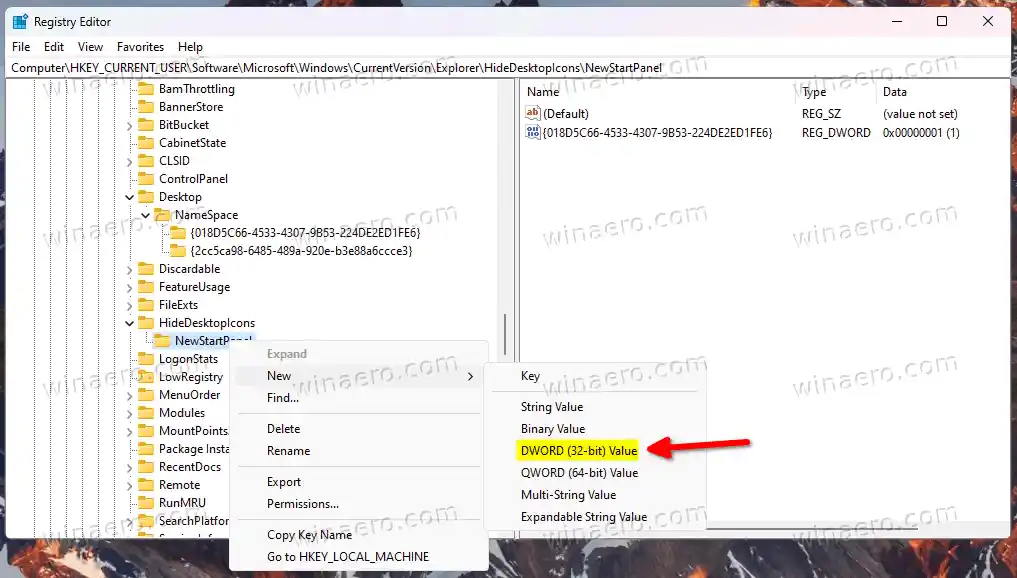
Come rimuovere Ulteriori informazioni su questa icona immagine in Windows 11
Puoi rimuovere l'icona Windows Spotlight 'Ulteriori informazioni su questa immagine' dal desktop in Windows 11 se ritieni fastidiosa la sua presenza. Così puoi

Abilita il controllo ortografico di Windows in Google Chrome
Come abilitare il controllo ortografico di Windows in Google Chrome Microsoft sta collaborando con Google nel progetto Chromium per aggiungere l'API del controllo ortografico di Windows a

Disabilita Firefox Captive Portal e la connessione a detectorportal.firefox.com
Come disattivare il Captive Portal di Firefox e la connessione a discoverportal.firefox.com Quando si avvia Firefox, il browser stabilisce immediatamente un nuovo

Abilita Windows Hello per i pagamenti in Google Chrome
Come abilitare Windows Hello per i pagamenti in Google Chrome Per proteggere i pagamenti online in Chrome, Google sta ora implementando il supporto per Windows Hello

Correggi la modalità sviluppatore in Windows 10 build 17672
La funzionalità Modalità sviluppatore è interrotta nella build 17672 di Windows 10 rilasciata di recente. Ecco una soluzione rapida per risolvere il problema.

Mostra file compressi e crittografati a colori in Windows 10
Esplora file, l'app di gestione file predefinita in Windows 10, è in grado di mostrare i file compressi e crittografati a colori. Ecco come abilitare questa funzione,

Tutti i modi per eseguire WSL Linux Distro in Windows 10
Esistono diversi modi per eseguire una distribuzione Linux installata in Windows Subsystem for Linux (WSL) in Windows 10. In questo articolo li esamineremo.

Microsoft celebra il 40° anniversario di Word
Microsoft Word, l'elaboratore di testi più famoso al mondo e una delle più antiche applicazioni per Windows, ha raggiunto un traguardo significativo. Compie 40 anni

L'elenco dei codici di errore per l'installazione di Windows 10
Ecco l'elenco dei codici di errore di installazione di Windows 10 con le descrizioni. Leggilo per scoprire perché Windows 10 non viene installato sul tuo PC.

Disattiva il suono di avvio di Windows 11 utilizzando questi tre metodi
Puoi disabilitare il suono di avvio di Windows 11 utilizzando una serie di metodi disponibili nel sistema operativo più recente. Questo post li esaminerà in dettaglio, incluso il classico

Le 8 migliori alternative a iMovie per Windows
Apple è stata un'azienda rivoluzionaria quando si tratta del suo software e ognuno di loro ha stabilito un punto di riferimento per gli altri che operano in questi segmenti. iMovie, un

È disponibile l'anteprima KB5003212 per Windows 10 versione 1909
Microsoft ha rilasciato una versione di anteprima di KB5003212, un aggiornamento cumulativo facoltativo per Windows 10 1909. Viene fornito con una serie di correzioni di bug e

Rinominare il dispositivo audio in Windows 10
In Windows 10, Microsoft ha aggiunto la possibilità di rinominare i dispositivi audio nell'app Impostazioni. Ecco due metodi che puoi utilizzare per rinominare un dispositivo audio.

Aggiornamenti cumulativi di settembre 2023 per Windows 11 e 10
Gli aggiornamenti di Patch Tuesday sono ora disponibili sia per Windows 11 che per Windows 10. Queste patch non hanno lo scopo di portare con sé cambiamenti drastici al sistema operativo e

Abilita la registrazione della stampa nel Visualizzatore eventi in Windows 10
Come abilitare la registrazione delle stampe nel Visualizzatore eventi di Windows 10 In Windows 10, è possibile fare in modo che i processi di stampa del registro del sistema operativo vengano avviati dagli utenti. Quando questa funzione è


